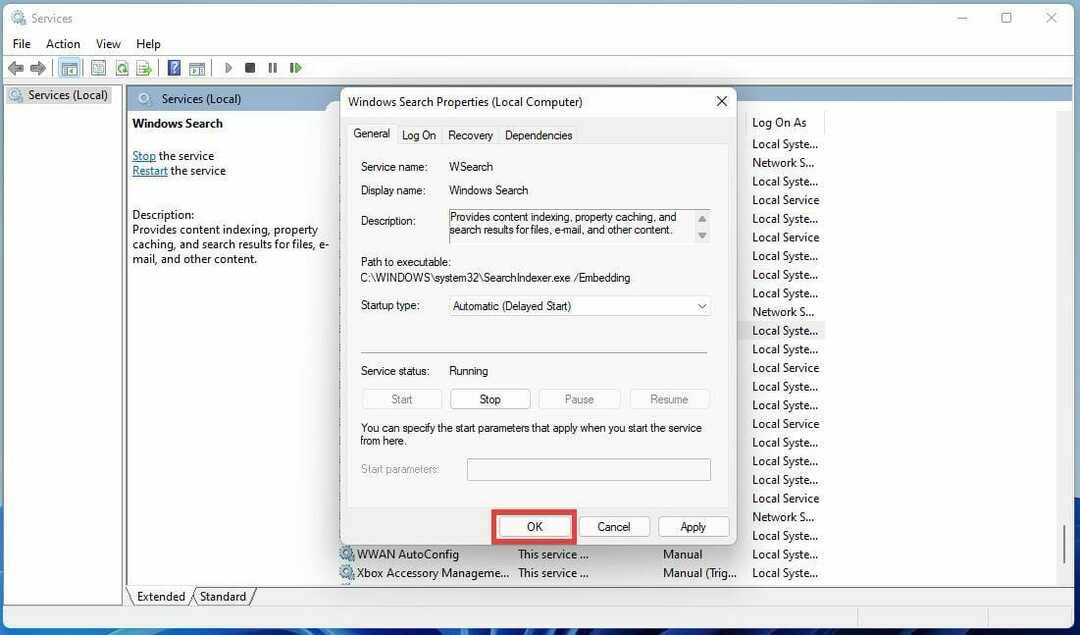عنصر حاسم في التطبيقات المستندة إلى Qt
- QtWebEngineProcess.exe هو ملف قابل للتنفيذ مرتبط بإطار عمل Qt WebEngine ، وهو جزء من النظام الأساسي لتطوير Qt.
- هو - هي مسؤول عن تقديم محتوى الويب داخل التطبيقات التي تم إنشاؤها باستخدام إطار عمل Qt.

Xالتثبيت عن طريق النقر فوق ملف التنزيل
- قم بتنزيل Fortect وتثبيته على جهاز الكمبيوتر الخاص بك.
- ابدأ عملية مسح الأداة للبحث عن الملفات الفاسدة التي هي مصدر مشكلتك.
- انقر بزر الماوس الأيمن فوق ابدأ الإصلاح لذلك يمكن للأداة بدء الخوارزمية الإصلاحية.
- تم تنزيل Fortect بواسطة 0 القراء هذا الشهر.
إذا واجهت مشكلات تتعلق بعملية QtWebEngineProcess.exe وتساءلت عن ماهيتها ، فيمكن أن يساعدك هذا الدليل!
في هذا الدليل ، سوف نستكشف ماهية هذا الملف والغرض منه ورسائل الخطأ الشائعة المرتبطة به إلى جانب الحلول الفعالة لإصلاح هذه الأخطاء وضمان التشغيل السلس للـ Qt-based التطبيقات.
ما هو QtWebEngineProcess.exe؟
QtWebEngineProcess.exe هي عملية مرتبطة بإطار عمل Qt WebEngine المستخدم بواسطة التطبيقات التي تم إنشاؤها باستخدام النظام الأساسي لتطوير Qt.
هذا الملف القابل للتنفيذ مسؤول عن تقديم محتوى الويب داخل التطبيقات المستندة إلى Qt ، وتوفير وظائف تصفح الويب ، ودعم الميزات المتعلقة بالويب.
يستخدم إطار عمل Qt WebEngine محرك عرض Blink ، الذي طوره مشروع Chromium ، لعرض محتوى الويب.
يتيح ذلك للمطورين دمج وظائف الويب بسلاسة في تطبيقاتهم باستخدام إطار عمل Qt.
يعمل في الخلفية ويتواصل مع التطبيق الرئيسي لتوفير وظائف الويب المطلوبة.
تساعد بنية العملية المنفصلة على ضمان الاستقرار والأمان من خلال عزل المهام المتعلقة بالويب من التطبيق الرئيسي.
في بعض الأحيان ، قد تواجه أخطاء أو مشكلات تتعلق بهذه العملية ، مثل الأعطال أو الاستخدام المرتفع للموارد بسبب مكتبات Qt القديمة أو التطبيقات المتضاربة أو ملفات التثبيت الفاسدة.
قبل الانخراط في خطوات استكشاف الأخطاء وإصلاحها المتقدمة ، يجب أن تفكر في إجراء الفحوصات التالية:
- حاول إعادة تشغيل جهاز الكمبيوتر الخاص بك.
- أعد تثبيت التطبيق المتأثر.
- تأكد من عدم وجود تحديثات معلقة على جهاز الكمبيوتر الخاص بك.
بمجرد الانتهاء ، انتقل إلى الأساليب التفصيلية للتعامل مع الأخطاء المتعلقة بالعملية.
1. قم بتشغيل عمليات فحص SFC & DISM
- اضغط على شبابيك نوع المفتاح كمد، وانقر تشغيل كمسؤول.

- انسخ والصق الأمر التالي لاستبدال الملفات التالفة بنسخة مخبأة واضغط يدخل:
sfc / scannow
- انتظر حتى تكتمل العملية ، اكتب الأمر التالي لاستعادة ملفات صور نظام التشغيل Windows ، واضغط على يدخل:
استبعاد / عبر الإنترنت / تنظيف الصورة / RestoreHealth
- يستخدم DISM Windows Update لتوفير الملفات اللازمة لإصلاح الفساد ؛ بمجرد الانتهاء من ذلك ، أعد تشغيل جهاز الكمبيوتر الخاص بك.
إذا لم يتم إصلاح الأخطاء بعد تنفيذ هذه العملية ، فلا تفقد الأمل لأنه يوجد بديل أفضل.
في حالة عدم معرفتك ، يوجد حل مخصص لإصلاح جهاز الكمبيوتر مصمم لتشخيص نظام Windows بالكامل وحل الملفات التالفة في دقائق.
2. أعد تثبيت تطبيق Microsoft C ++ 2015-2022 القابل لإعادة التوزيع
2.1 قم بإلغاء تثبيت تطبيق Microsoft Redistributable
- يضعط شبابيك + أنا لفتح ملف إعدادات برنامج.
- اذهب إلى تطبيقات، وانقر التطبيقات المثبتة.
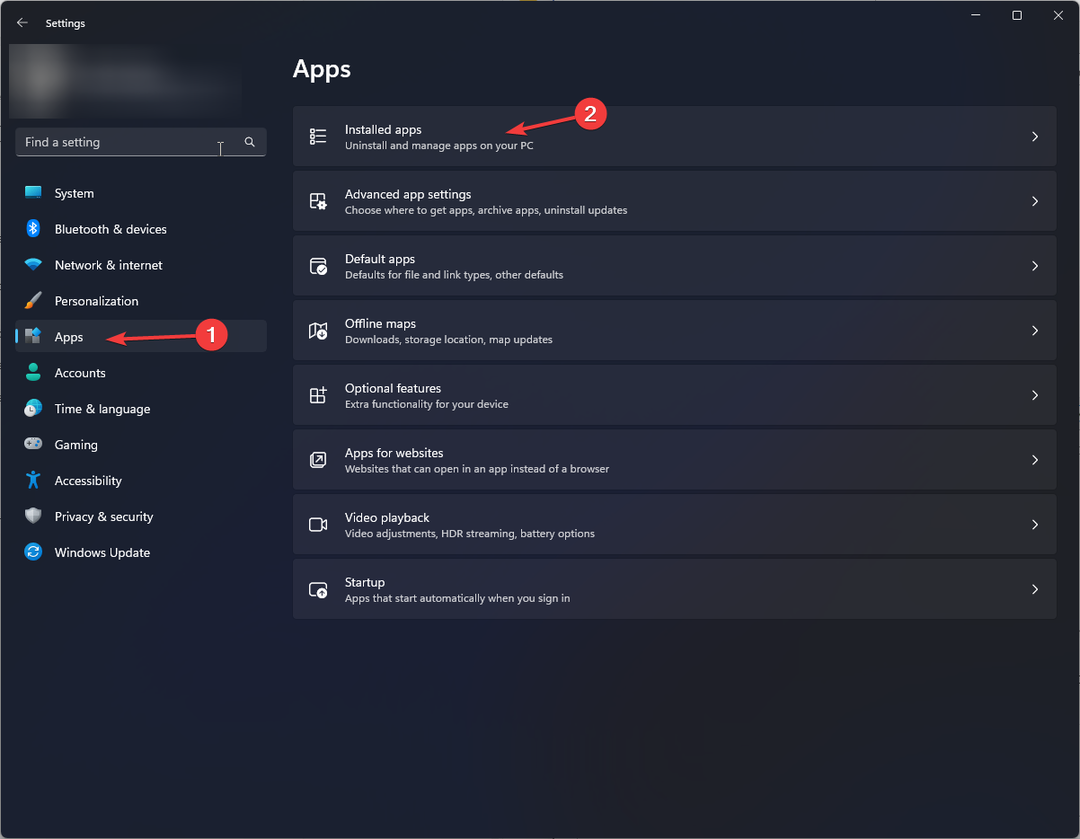
- حدد Microsoft C ++ 2015-2022 قابلة لإعادة التوزيع، انقر ثلاث نقاط، وانقر الغاء التثبيت.

- انقر الغاء التثبيت لتأكيد التغييرات.

2.2 أعد تثبيت تطبيق Microsoft Redistributable
- اذهب إلى Microsoft C ++ 2015-2022 قابلة لإعادة التوزيع الموقع الرسمي وانقر تحميل.
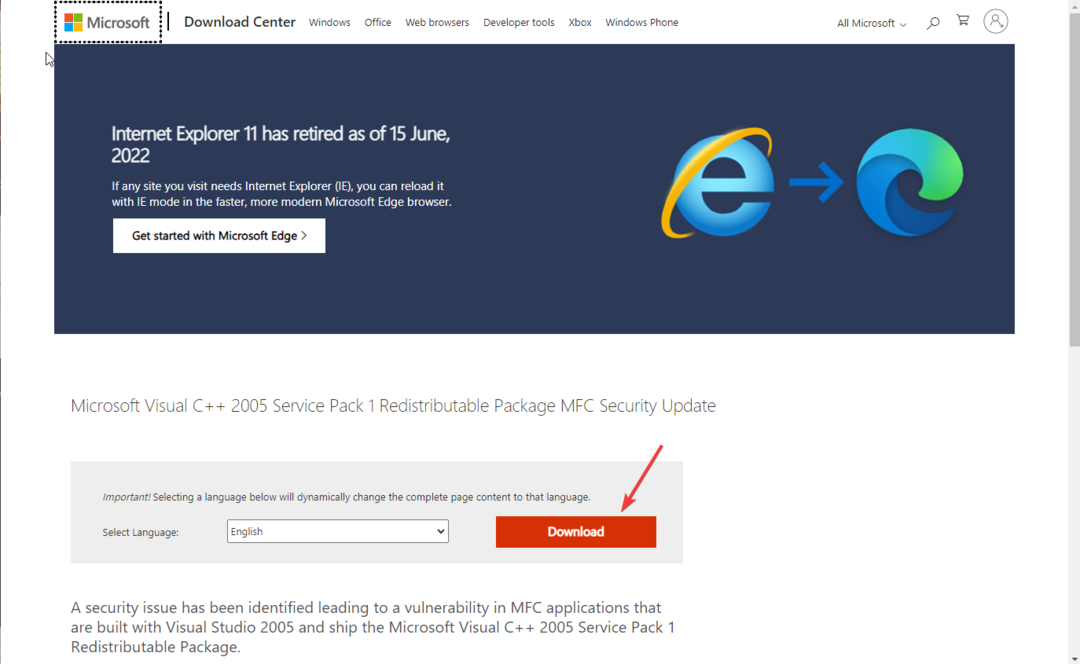
- بعد ذلك ، حدد الإصدار وانقر التالي.
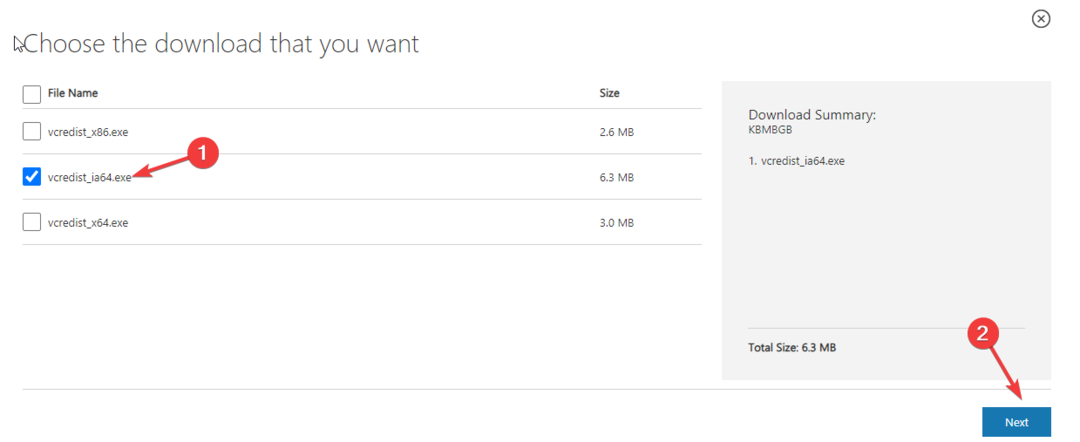
- انقر نقرًا مزدوجًا فوق الملف ووافق على شروط الترخيص ، وانقر فوق ثَبَّتَ.
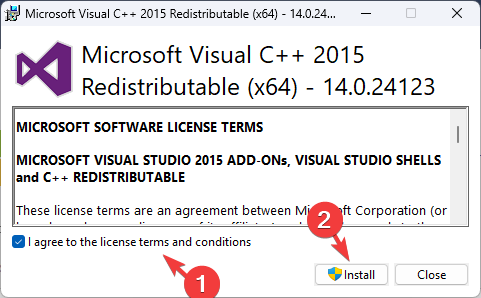
- اتبع التعليمات التي تظهر على الشاشة لإكمال العملية.
بمجرد الانتهاء من ذلك ، تحقق من استمرار المشكلة.
- يتفق مسؤولو تكنولوجيا المعلومات على أن Microsoft Purview قد تكون تطفلية للغاية
- iCUE لا يعمل بعد التحديث؟ أصلحه في 3 خطوات
- خطأ AADSTS51004 في Teams: كيفية إصلاحه
- ما هو Cscript.exe وما هو استخدامه؟
- كيفية تعطيل توصية موقع الويب من سجل التصفح
3. قم بإجراء فحص للبرامج الضارة
- اضغط على شبابيك نوع المفتاح أمن النوافذ، وانقر يفتح.

- اذهب إلى الحماية من الفيروسات والتهديدات وانقر اختيارات المسح.

- يختار مسح كامل وانقر إفحص الآن.

ستقوم أداة الأمان الآن بفحص جهاز الكمبيوتر الخاص بك بحثًا عن التهديدات الضارة ، إذا وجدت ، فستقوم بإدراجها. حددها واحذفها لحل المشكلة.
4. أضف QtWebEngineProcess.exe إلى DEP
- يضعط شبابيك + أنا لفتح إعدادات.
- اذهب إلى نظام، وانقر عن.

- انقر إعدادات النظام المتقدمة.

- اذهب إلى متقدم، وانقر إعدادات تحت أداء.
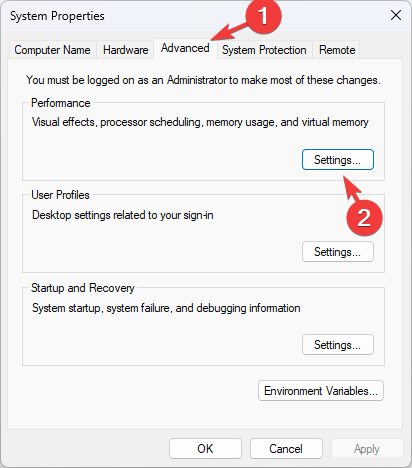
- التبديل إلى منع تنفيذ البيانات.
- ضع علامة اختيار بجوار قم بتشغيل DEP لجميع البرامج والخدمات باستثناء تلك التي أحددها.

- انقر يضيف وتحديد موقع QtWebEngineProcess.exe {عادة ما توجد في C: \ ProgramFiles (x86)} وانقر فوق يفتح.
- انقر الآن يتقدم و نعم.
- ثم اضغط نعم لتأكيد الاختيار.

إذن ، هذه طرق لإصلاح الأخطاء المتعلقة بـ QtWebEngineProcess.exe واستعادة الاستقرار.
إذا كنت تبحث عن متصفحات خفيفة الوزن للكمبيوتر الشخصي باستخدام محرك QTWeb، نقترح عليك مراجعة هذا الدليل.
لا تتردد في تزويدنا بأي معلومات ونصائح وتجربتك مع الموضوع في قسم التعليقات أدناه.
هل ما زلت تواجه مشكلات؟
برعاية
إذا لم تحل الاقتراحات المذكورة أعلاه مشكلتك ، فقد يواجه جهاز الكمبيوتر الخاص بك مشكلات أكثر خطورة في نظام التشغيل Windows. نقترح اختيار حل الكل في واحد مثل فورتكت لإصلاح المشاكل بكفاءة. بعد التثبيت ، فقط انقر فوق ملف عرض وإصلاح زر ثم اضغط ابدأ الإصلاح.